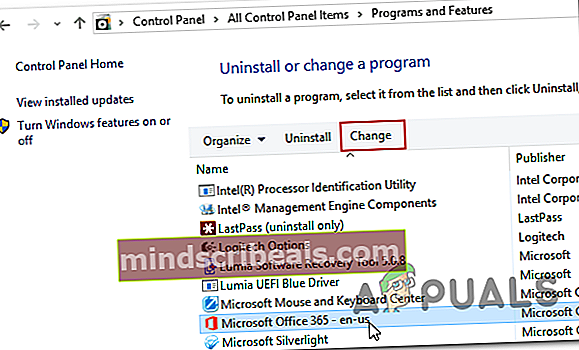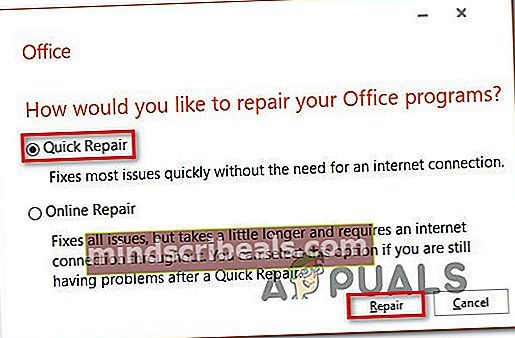Čo je Officec2rclient.exe a mám ho odstrániť?
Niektorí používatelia systému Windows sa na nás obracajú s otázkami po tom, čo skontrolovali Správcu úloh a všimli si, že existuje jeden proces, ktorý sa volá officec2rclient.exe ktorá neustále beží a zaberá značné množstvo systémových prostriedkov. V niektorých závažných prípadoch ovplyvnení používatelia hlásia, že tento proces nakoniec zaberie viac ako 50% ich zdrojov CPU, čo vedie k značnému spomaleniu ich systému. Kvôli tomuto podozrivému správaniu sa niektorí používatelia systému Windows pýtajú, či je táto služba skutočne originálna, alebo či predstavuje nejaký druh bezpečnostnej hrozby.

Čo je Officec2rclient.exe?
Pokiaľ hovoríme o originálnom súbore officec2rclient.exe, jedná sa o legitímny softvérový komponent, ktorý patrí spoločnosti Microsoft Office 365 ProPlus a je podpísaný spoločnosťou Microsoft Corporation.
V tomto prípade je súbor officec2rclient.exe úplne bezpečný a s najväčšou pravdepodobnosťou bol nainštalovaný ako súčasť spustiteľného súboru Microsoft Office ClickToRun a je zodpovedný hlavne za sprístupnenie novších vydaní alebo aktualizácií (týkajúcich sa zabezpečenia a funkcií) pre každého predplatiteľa balíka Office365.
Predvolené umiestnenie inštalácie je „C: \ Program Files \ Common Files \ Microsoft Shared \ ClickToRun“, Ale používatelia si môžu počas počiatočnej inštalácie ľahko zvoliť inštaláciu na vlastnom mieste.
Pamätajte, že tento proces sa nespustí, ak nadradená aplikácia balíka Office nemá Teraz aktualizovať funkcia povolená. Pre prípad, že by vás zaujímalo, OfficeC2RClient je skratka pre Microsoft Office Click- [to] -Run Client.
Aj keď je úplne normálne vidieť špičky používania officec2rclient.exeproces v prípadoch, keď sa patentová prihláška aktualizuje, určite nie je predvoleným správaním vidieť, že v danom okamihu zaberá veľa zdrojov CPU a RAM.
Je officec2rclient.exe bezpečný?
Ak hovoríme o origináli officec2rclient.exe,určite to nepredstavuje žiadnu bezpečnostnú hrozbu, pretože ide o softvérovú súčasť podpísanú spoločnosťou Microsoft Corp. Ale skôr, ako tento typ liečby odmietnete, nezabudnite, že v súčasnosti sa najúspešnejším škodlivým softvérom darí vyhnúť sa detekcii vydávaním za dôveryhodné procesy.
Odkedy officec2rclient.exeje dokonalým cieľom pre tieto typy spustiteľných súborov škodlivého softvéru, odporúčame vám vykonať sériu vyšetrovaní, ktoré vám pomôžu zistiť, či je proces, ktorý sledujete, pravý alebo nie.
Najskôr by ste mali začať skúmať nadradenú aplikáciu. Nezabudnite, že pokiaľ aktívne nepoužívate predplatné Microsoft365, nie je dôvod, prečo by sa malo zobraziť officec2rclient.exevo vašom Správcovi úloh. Ak to napriek tomu, že nemáte členstvo v odbore Microsoft365, uvidíte, pravdepodobnosť riešenia škodlivého softvéru je vysoká.
Ak prvé vyšetrovanie nebolo také oko otvárajúce, mali by ste sa sústrediť na umiestnenie officec2rclient.exe cez Správcu úloh. Vykonáte to stlačením Ctrl + Shift + Enter otvoríte okno Správca úloh.
Keď sa vám podarí dostať sa do Správcu úloh, vyberte v horizontálnej ponuke kartu procesy a potom prejdite nadol na zoznam Procesy na pozadí a lokalizovať officec2rclient.exe.Keď sa vám ju podarí nájsť, kliknite na ňu pravým tlačidlom myši a vyberte Otvorte Umiestnenie súboru z novoobjaveného kontextového menu.

Ak je odhalené miesto iné ako „C: \ Program Files \ Common Files \ Microsoft Shared \ ClickToRun„A sadu ste nenainštalovali na vlastné miesto, pravdepodobnosť riešenia podozrivých súborov je vysoká.
Ak máte podozrenie, že máte do činenia s vírusom, mali by ste nahrať súbor officec2rclient.exesúbor do vírusovej databázy na overenie, či je súbor skutočne škodlivý alebo nie. Ak hľadáte jednoduchý a efektívny spôsob, ako to dosiahnuť, odporúčame VirusTotal. Ak to chcete urobiť, otvorte tento odkaz (tu) a počkajte na dokončenie analýzy.

Poznámka: Ak analýza odhalila, že officec2rclient.exesúbor je pravý, preskočte nasledujúcu časť a presuňte sa priamo na priečinok „Mám odstrániť officec2rclient.exe?“ oddiel.
Ak však analýza VirusTotal odhalila určité nezrovnalosti, pokračujte v nasledujúcej časti nižšie, kde nájdete podrobné pokyny na riešenie vírusovej infekcie.
Zaoberanie sa bezpečnostnou hrozbou
Ak vyšetrovanie, ktoré ste vykonali vyššie, odhalilo, že: officec2rclient.exeproces sa nachádza na podozrivom mieste a program VirusTotal ho označil ako bezpečnostnú sadu. Je preto nevyhnutné nasadiť bezpečnostný skener schopný identifikovať vírusovú infekciu a rýchlo s ňou zaobchádzať.
Nezabúdajte, že ak je tento scenár pravdivý (a vy skutočne pracujete s malvérom, ktorý maskovaním zamedzuje detekciu), nie všetky bezpečnostné balíčky budú schopné detekovať a eliminovať hrozbu. Pretože nie všetky bezpečnostné balíčky budú schopné detekovať a umiestniť do karantény malware tohto druhu, budete musieť buď použiť prémiový skener, alebo budete musieť nasadiť kvalitnú bezplatnú antimalwarovú kontrolu.
Ak už za produkt AV platíte prémiové predplatné, môžete pomocou neho zahájiť kontrolu, ale ak sa snažíte vyhnúť utrácaniu peňazí za bezpečnostný skener, odporúčame vám vykonať hĺbkovú kontrolu pomocou Malwarebytes. Táto operácia vám umožní odstrániť väčšinu škodlivých produktov, ktoré sa vyhýbajú detekcii tým, že sa vydávajú za procesy s rozšírenými oprávneniami.
Ak si nie ste istí, ako spustiť hĺbkovú kontrolu pomocou Malwarebytes, postupujte podľa tohto podrobného článku (tu).

V prípade, že sa kontrole podarilo infikované položky identifikovať a umiestniť ich do karantény, reštartujte počítač, potom sa posuňte nadol do ďalšej časti nižšie a zistite, či officec2rclient.exeproces sa stále objavuje s vysokou spotrebou zdrojov.
Mám odstrániť officec2rclient.exe?
V prípade, že predchádzajúce vyšetrovania neodhalili bezpečnostnú hrozbu alebo ste sa už o ňu postarali pomocou bezpečnostného skenera, môžete dospieť k záveru, že officec2rclient spustiteľný súbor je pravý. Keď sa dostanete až sem, otvorte okno Správcu úloh (Ctrl + Shift + Esc) a zistite, či je využitie zdrojov v officec2rclient.exe je stále vysoká.
Ak je to stále náročné na veľa systémových zdrojov, aj keď sa neaktualizuje žiadna aplikácia balíka Office, máte dva spôsoby:
Môžete sa pokúsiť opraviť nadradenú aplikáciu (Office 365) súboru officec2rclient.exe v nádeji, že to napraví vysoké využitie zdrojov, alebo môžete nadradenú aplikáciu úplne odinštalovať.
Odinštalovanie balíka samozrejme nie je použiteľné, pokiaľ nepoužívate žiadny produkt Microsoft Office a nezaobídete sa bez Wordu, Office, Excelu a podobne (alebo nemáte iný ekvivalent od tretej strany).
Ak ste odhodlaní niečo urobiť s veľkým využitím zdrojov súboru officec2rclient.exe, prejdite nadol do poslednej časti nižšie.
Ako opraviť vysoké využitie súboru officec2rclient.exe
Ak ste vykonali všetky vyššie uvedené overenia, aby ste potvrdili, že officec2rclient.exe proces je pravý, ale stále sa vám nepodarilo znížiť využitie zdrojov, poskytneme vám niekoľko zmierňovacích stratégií.
Niekoľko postihnutých používateľov potvrdilo, že dokázali úspešne obmedziť spotrebu procesora officec2rclient.exe po oprave celej inštalácie balíka Office. Táto operácia bude účinná v prípadoch, keď sa problém vyskytuje z dôvodu nejakého druhu poškodeného komponentu Microsoft Office.
Prvým logickým krokom pri riešení tohto problému je vyskúšať a opraviť inštaláciu balíka Office. Ak to nefunguje, odinštalovaním balíka sa zastaví využitie vysokých zdrojov, stratíte však tiež všetok prístup k svojim aplikáciám balíka Microsoft Office.
Tu je rýchly sprievodca opravou inštalácie Office 365, aby sa obmedzilo využitie zdrojov officec2rclient.exe:
- Stlačte Kláves Windows + R otvoriť a Bež dialógové okno. Ďalej zadajte „Appwiz.cpl“ a stlačte Zadajte otvoriť Programy a príslušenstvo okno.

- Akonáhle sa ocitnete vo vnútri Programy a príslušenstvo okno, posuňte sa nadol zoznamom nainštalovaných aplikácií a vyhľadajte svoju inštaláciu Office365. Keď to uvidíte, kliknite na ne pravým tlačidlom myši a vyberte Zmena z novoobjaveného kontextového menu.
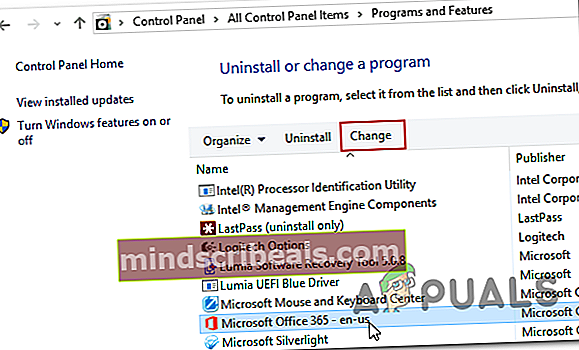
- Počkajte, kým sa dokončí počiatočné vyšetrovanie, a potom vyberte Rýchla oprava z ďalšej ponuky a kliknite na Oprava naštartovať proces.
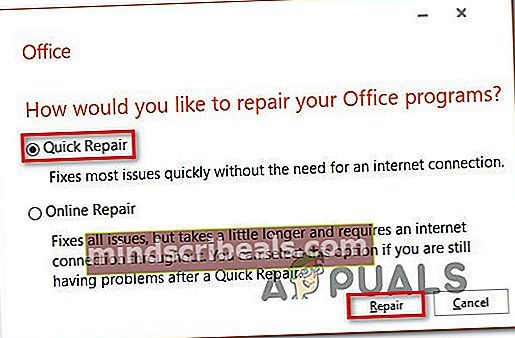
- Kliknite Oprava ešte raz, aby ste potvrdili svoj úmysel, a potom trpezlivo počkajte, kým sa proces nedokončí.
- Po dokončení procesu opravy reštartujte počítač a počkajte na dokončenie ďalšieho spustenia. Po dokončení spúšťacej sekvencie znova otvorte Správcu úloh a skontrolujte, či spotreba zdrojov klesla.